如何把浏览器页面放到桌面 如何将网页快捷方式保存到桌面并且打开快捷方式
更新时间:2023-04-30 09:53:50作者:xiaoliu
如何把浏览器页面放到桌面,现在的电脑越来越普及,我们在使用电脑上网时会发现有些网页我们经常使用,需要频繁打开。这时候如果每次都要打开浏览器输入网址,无疑是很麻烦的。那么我们可以把浏览器页面放到桌面,或者将网页快捷方式保存到桌面,这样我们就可以轻松打开需要的网页了。下面就让我来教大家如何实现。
如何将网页快捷方式保存到桌面并且打开快捷方式
具体方法:
1.点击浏览器图标,打开浏览器

2.在打开的浏览器中输入百度新闻的网址,进入百度新闻首页
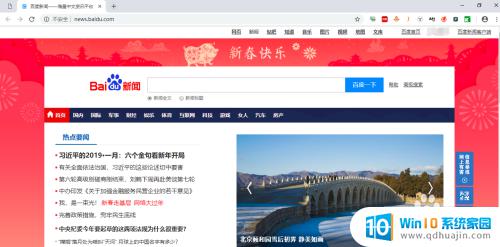
3.点击浏览器最上面的竖着的三个点图标

4.在弹出下拉列表中,选择更多工具。再点击创建快捷方式
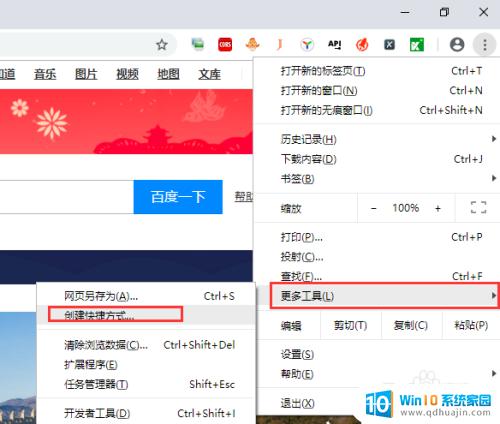
5.在弹出的对话框中,点击创建按钮
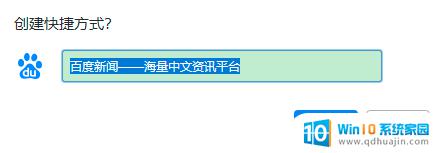
6.在电脑桌面上就产生了一个快捷方式图标

7.双击该快捷方式,就可以快速打开百度新闻首页
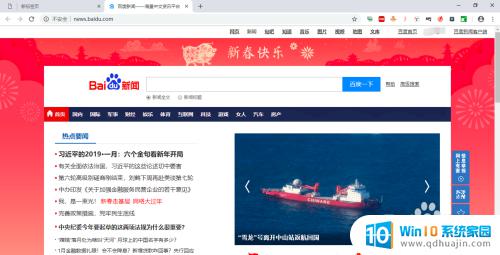
总而言之,将浏览器页面放到桌面可方便快捷地访问常用网站。保存网页快捷方式也是一个好方法,使用户可以直接在桌面点击打开想要的页面。使用这些技巧可以提高效率,为你的网络使用带来更多便利。





